入力・編集
-

ドキュメント保管の文書がページ喪失した際の復元方法
ドキュメント保管の文書がページ喪失した際の復元方法をしりたいですドキュメントの復元を選択してください「WPS Writer(フ…
-
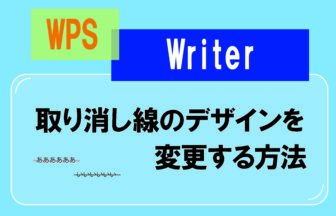
取り消し線のデザインを変更する方法
取り消し線のデザインを変更したいですフォント設定より変更が可能です ツールバーの欄 より一重線を引く対象となる範囲を選…
-

文字列の検索と置換
検索文章の中から特定の文字列を探すには、以下の手順で操作します。【 1 】「検索と置換」ボタンをクリック。【 2 】「検索…
-

文書ファイルを保存する
文書の編集作業を終えるときは、文書ファイルを保存する必要があります。「新規作成」の操作を行なうと、「文書1」「文書2…
-

文字の装飾
文字には、太字や斜体など、いろいろな装飾を施すことができます。文字の装飾を変更する操作は、文字列のフォン卜を変更する…
-

入力ずみの文字のフォントを変更する
入力ずみの文字のフォントやサイズは、いつでも変更できます。 まず、標準サイズの文字を入力して、その後にフォントやサイズ…
-

「ワークウィンドウ」の操作
ワークウィンドウとは、 Writerの主要な機能を素早く使うために用意された補助画面です。ここではワークウィンドウの操作方法…
-

ページを線で囲む
ページを線で囲むと、そのページを際立たせる印象効果を与えることができます。設定画面の表示する①メニュータブの「レイアウ…
-

文字の効果
「文字の効果」は、「アート文字」にさまざまな特殊効果を与える機能です。「文字の効果」には、次のような種類があります…
-

文章をコピーする
他の文書や同じ文書内から、内容の一部分をコピー&ぺース卜する操作は、よく行なわれる基本操作の1つです。 コピー操作…
-

余白の設定
余白を少なくすると、1ページあたりの文字数を増やせますが、適度な余白があったほうが、文書は読みやすくなります。 文…
-

元に戻す/やり直し
「元に戻す」は、最後に行った操作を取り消して、直前の状態に戻す操作です。「やり直し」は、「元に戻す」の操作を取り消…
-

書式のクリア
文字列に設定した書式情報をすべて消したい場合操作手順 文字列に設定した書式情報をすべて消したい場合は、文字列を選択…
-

文字列を移動する
記入ずみの文字列を移動するには、次の2種類の方法があります。・文字列を選択して、ドラッグして移動 ・文字列を切り取っ…
-

文章の配置を整え
ページの中で、文章の配置を整えることによって、読みやすくなったり、文章から受ける印象が変わったりします。また、複数…
-

文字の編集
フォントの拡大と縮小サイズ欄の右側のA⁺( フォントの拡大)ボ タンとA‐ (フォン卜の縮小)ボタンをクリッ クすると、フォン卜…
-

文字の「フォント」や「サイズ」を変更する
WPSワープロで、文字の「フォント」や「サイズ」を変更する方法を紹介します。「ホーム」ツールバー文字の「書体」や「サイズ…
-

前回の続きの作業を始める
前回の編集作業で保存した文書ファイルを開く場合は、「最近使用したドキュメント」のリストからファイルを聞くと、作業を素…
-

ファイル名に表示される「*」マークの意味
文書を編集して何か変更を加えると、「タイトルバー」や「文書タブ」のファイル名に記号の「*」(アスタリスク)マークが表示さ…
-

ワープロに写真を挿入する
文書の中に写真を貼り付けたいです。「挿入」からお好きな画像を挿し込むことができます。画像の挿入ツールバーの「挿入」よ…
-

新しい文書を作る
新しい文書を開く操作には複数の方法がありますが、どの方法を使ってもかまいません。文書の目的に合わせて、やりやすいと思…
-

Writerの画面構成とファイル操作
「Writer」の操作画面Writerの画面構成とファイル操作「Writer」の操作画面「Writer」の操作画面には、さまざまな機能が盛り…
-

画面全体が薄緑色になった
文書を作成していたら、急に画面全体が薄い緑色になりました。故障ですか?視覚の設定を確認してください。対処法画面全体が…
-

ワープロ機能に原稿用紙設定がない
WPS Writerには原稿用紙設定がないのですか?公式WEBサイトからテンプレートをダウンロードしてください。対処法WPS Writerに…








